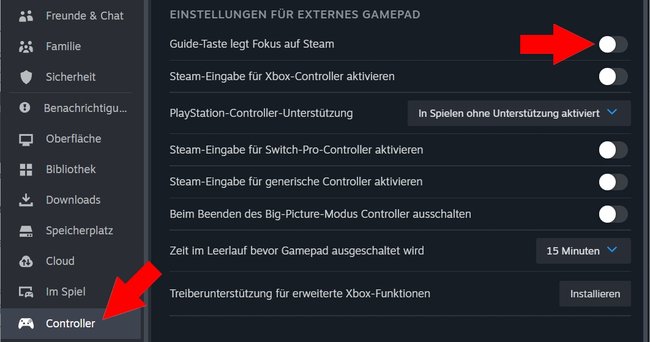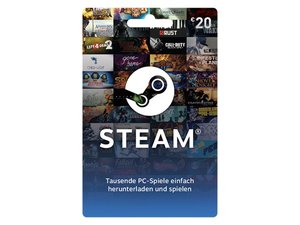Steams Big-Picture-Mode (kurz BPM) kann für den Wohnzimmer-PC und Controller-Nutzer echt nützlich sein – wenn ihr das aber nicht seid, kann er leider aber auch nerven. Wie ihr den Steam-Big-Picture-Modus schnell beenden oder auch den Grund für das automatische Öffnen im Vollbildmodus deaktivieren könnt, erfahrt ihr hier.
Steam Big Picture: Modus beenden
Wer den BPM normalerweise nicht nutzt, sucht schnell vergeblich den Button zum Schließen, wenn er ihn versehentlich geöffnet wurde. Die schnellste Möglichkeit ist die folgende Tastenkombination:
ALT + ENTER
Alternativ könnt ihr auch über das Menü den Big-Picture-Modus beenden, das ist aber nicht wirklich intuitiv – so funktioniert es:
- Wählt unten links „Menü“ an.
Alternativ könnt ihr auch die ESC-Taste auf der Tastatur drücken, um das Menü zu öffnen. - Klickt im Menü auf den Punkt „Ein/Aus“.
- Wählt jetzt abschließend „Big-Picture-Modus verlassen“ aus.
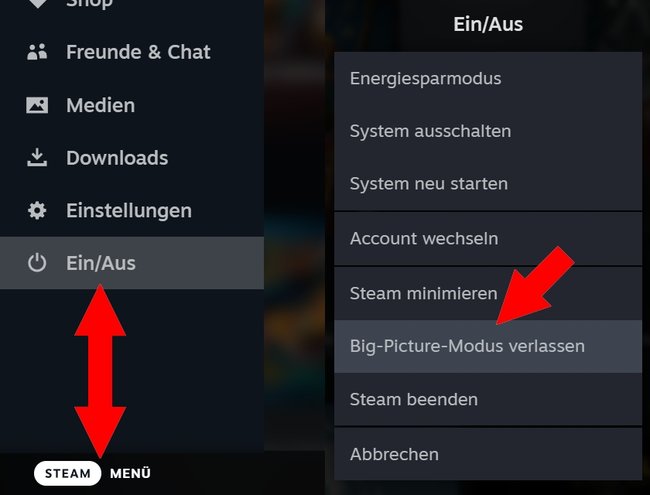
Steam Big Picture Mode deaktivieren
Komplett deaktivieren kann man den Big-Picture-Mode nicht. Je nachdem, wieso sich der Modus bei euch ungewollt öffnet, könnt ihr jedoch diese Problemquelle stilllegen.
Steam startet immer im BPM
Wenn der Big-Picture-Mode direkt beim Start eures Rechners oder bei jedem Öffnen des Clients startet, könnt ihr das wie folgt verhindern:
- Öffnet den Steam-Desktop-Client auf eurem Rechner.
- Klickt oben links auf den Reiter „Steam“ und dann im Kontextmenü auf „Einstellungen“.
- Wählt links im Menü „Oberfläche“ aus.
- Stellt hier den Schieberegler neben „Steam im Big-Picture-Modus starten“ auf Deaktiviert (grau).
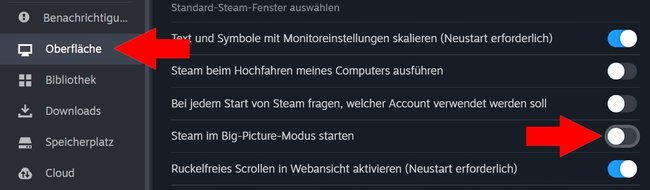
Guide-Taste des Controllers öffnet BPM
Die Guide-Taste des Controllers öffnet den Big-Picture-Modus. Wenn ihr nicht möchtet, dass das auch passiert, wenn Steam selbst gar nicht im Fokus ist, geht wie folgt vor:
- Öffnet den Steam-Desktop-Client auf eurem Rechner.
- Klickt oben links auf den Reiter „Steam“ und dann im Kontextmenü auf „Einstellungen“.
- Wählt links im Menü „Controller“ aus.
- Stellt hier den Schieberegler neben „Guide-Taste legt Fokus auf Steam“ auf Deaktiviert (grau).
- Startet Steam danach neu.